使用 win7系统 的小伙伴都知道,它是内置有ie浏览器的,不过有些都喜欢安装其他浏览器来使用,所以就想要将其谢谢,但是无从下手,那么怎么卸载win7自带的ie浏览器呢?可以进入控
使用win7系统的小伙伴都知道,它是内置有ie浏览器的,不过有些都喜欢安装其他浏览器来使用,所以就想要将其谢谢,但是无从下手,那么怎么卸载win7自带的ie浏览器呢?可以进入控制控制面板来进行卸载,现在就给大家讲解一下windows7卸载ie浏览器的详细方法吧。
方法如下:
1、点击【开始】-【控制面板】。
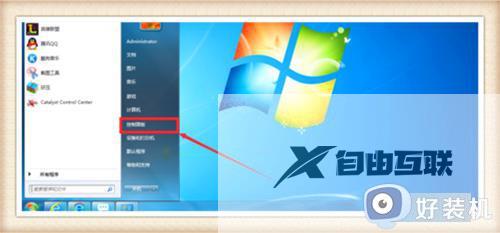
2在控制面板编辑器里,找到【程序】并点击打开。

3在程序编辑器里,找到【程序和功能】点击打开。
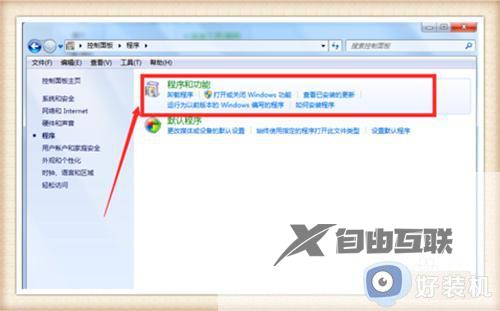
4打开之后,我们点击左上方的【打开或关闭Windows功能】,此时要稍等几分钟。

5在打开的编辑器,找IE文件夹并把前面的勾取消掉。然后再弹出的对话框里选择是。此时IE浏览器已经关闭。
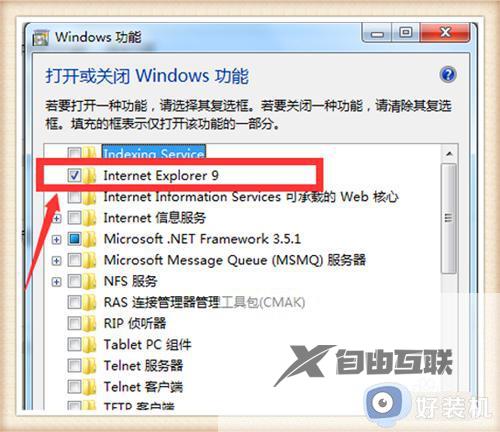
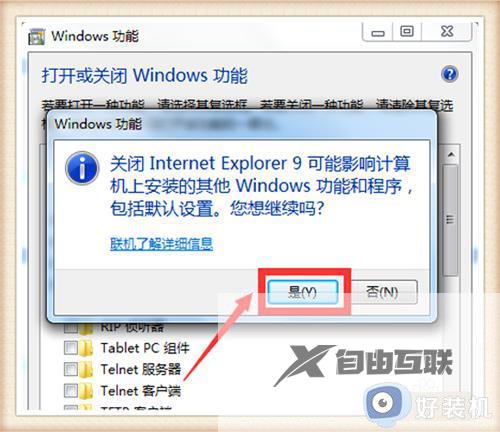
6然后我们去找IE浏览器安装包的路径是:C:Program Files,找到后删除即可。
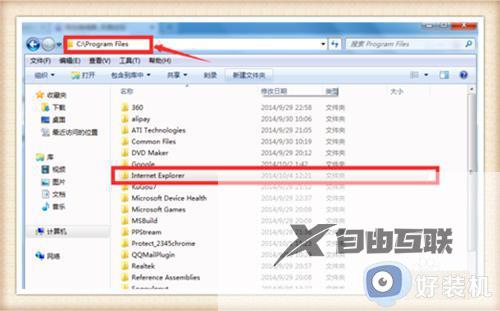
关于windows7如何卸载ie浏览器的详细内容就给大家介绍到这里了,如果你有需要的话,可以参考上述方法步骤来进行卸载吧。
